
Kui olete hiljuti veekindluse, mikro-SD salvestusruumi laiendamise või muude funktsioonide jaoks iPhone'ilt Samsungi uuele Galaxy S7 või Galaxy S7 Edge'ile üle läinud, selgitatakse selles juhendis, kuidas iTunes'i muusikat Galaxy S7-le üle kanda. Need, kellel on suur muusikakogu, ei taha seda maha jätta.
Galaxy S7 ja S7 Edge'il on palju pakkuda koos pika aku kestvuse ja iPhone'i rivistusega sarnaste suurte ekraanisuurustega. Kui olete lüliti teinud, on iPhone'ilt Galaxy S7-le kõige teisaldamiseks mitu erinevat viisi. See tähendab, et meie põhirõhk on muusikakogudel.
Esmalt soovivad omanikud piiluda meie ülaltoodud seadistusjuhendisse, kus on palju erinevaid punkte, sealhulgas telefonide vahetamine. Samsungi Galaxy S7 ja S7 Edge kastis on andmeedastust toetav pistik, kuid see on vaid üks paljudest võimalustest. Lisateabe saamiseks lugege edasi.

Siit selgitame, kuidas kasutada Samsungi enda väga kiiret ja tõhusat meetodit, mida nimetatakse Smart Switchiks, samuti muid võimalusi, nagu klõpsamine ja lohistamine helifailide teisaldamiseks Galaxy S7 mikro-SD-kaardile, isegi programmidesse, mis seda kõike teevad sina. Need on kaks kõige populaarsemat telefoniliini turul ja meie käsutuses pole tööriistade puudust.
Selle kõigega saate alustada. Siit saate teada, kuidas iTunes'i muusikat Galaxy S7 või Galaxy S7 Edge'i üle kanda.
Juhised
Samsungi nutikas lüliti
Kõigepealt selgitame Samsungi enda süsteemi nimega Smart Switch. See on äärmiselt võimas ja töötab Androidis, iPhone'is ja mujal. Lihtsalt ühendage kaks telefoni kaabli ja komplektis oleva USB-dongli abil omavahel ning järgige ekraanil kuvatavaid juhiseid.Nii saate kogu iPhone'i koos kogu muusikaga vähem kui 30 minutiga üle kanda.
Ühendage iPhone'i välgukaabel iPhone'iga ja USB-ots dongliga. Andmete edastamiseks kasutage Galaxy S7 Edge'i rakendust Smart Switch. Avage Seaded ja toksakeVarundamine ja lähtestamine Smart Switchi käivitamiseks. Puudutage valikutAvage Smart Switch. Järgige Samsungi nutika lüliti kasutamist.

See annab kasutajatele tegelikult valiku, mida nad soovivad edastada, ja kui teil pole kõike vaja, valige lihtsalt konkreetsed failid, näiteks iTunes'i muusika. Kui kaua see aega võtab, sõltub ülekantavate laulude, videote või andmete hulgast. Mul on suur kollektsioon, nii et selleks kulus ligi 45 minutit. Smart Switchi saab installida ka täisliidesega arvutisse, et valida, mida üle kantakse.
Pukseerimine
Isiklikult on lihtsaim viis iTunes'i muusika lisamiseks Galaxy S7 või S7 Edge'i tavaline lohistamismeetod. Ühendage mikro-SD-kaart ja lohistage lood, laulud, albumid või kogud SD-kaardile ja sisestage see Galaxy S7 või S7 Edge'i.
Seda saab teha ka telefoni arvutiga ühendades ja failid kaasasoleva mikro-USB-kaabli abil otse Galaxy S7-le üle kandes.
Kõigepealt peate leidma, kus teie iTunes'i muusika teie arvutis on, ja allpool on toodud tüüpilised asukohad.
- Windows XP - C: Documents and Settings (kasutajanimi) My Documents My Music iTunes
- Windows 7, Windows Vista ja Windows 8 - C: (kasutajanimi) My Music iTunes
- Mac OS X - / users / kasutajanimi / Music / iTunes
Kui olete oma iTunes'i muusikakausta leidnud, soovite selle avada ja töölaual käepärasena ühendada S7 lihtsalt USB kaudu oma arvutisse. MTP-protokolli (MTP) sisselülitamiseks võib kasutajatel olla vaja Galaxy S7 teavitusriba riputada ja valida USB-suvandid. Kuigi see on tavaliselt USB-ühenduse meetod, mida ta pistikupessa kasutab. Kui kasutate Maci, peate kiiresti installima Androidi failiedastuse programmi. Kui see on tehtud, ühendage see vooluvõrku ja seadme sisu kuvatakse midagi sarnast. Leidke või looge muusikakaust. Allpool olevad pildid on pärit Galaxy S6-st, kuid samad reeglid kehtivad ka Galaxy S7 puhul.
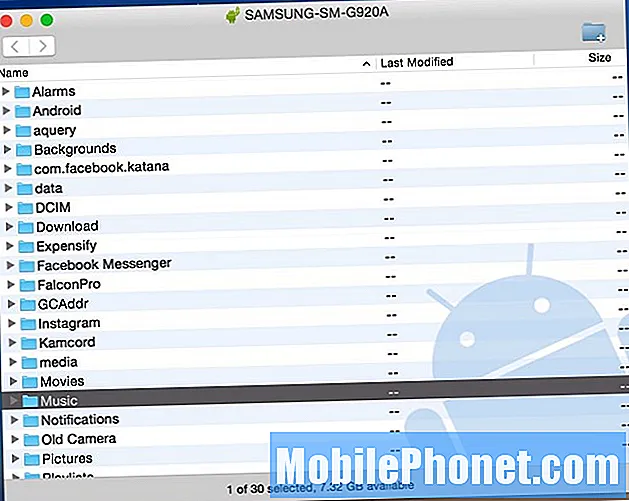
Siit peate tegema lihtsalt lihtsalt klõpsake kaustal iTunes Music jätsite oma töölauale ja lohistage see kausta “Muusika” uuel S7 Edge'il. See võib võtta aega, sõltuvalt teie arvuti või USB-pordi suurusest ja kiirusest.
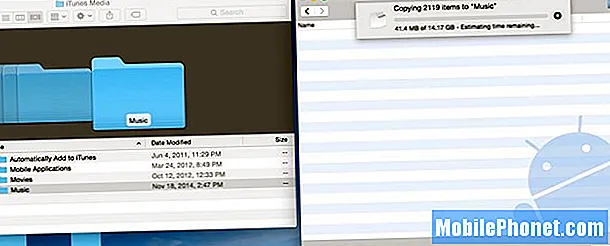
Ülal on pilt minu arvutist, kuhu kannan 14 GB muusikat iTunesist otse oma Samsung Galaxy S6-sse. See on lihtsaim meetod, kuna saan kogu faili klõpsata ja lohistada või avada iTunes'i muusikakausta ja valida üksikud lood või albumid, kui kogu muusikakogu pole vaja. Jällegi on kõige parem üle kanda kõik mikro-SD-kaardile, mitte Galaxy S7 sisemällu.
Kui see on lõpule jõudnud, olete kõik valmis. Omanikud saavad nüüd telefoni lahti ühendada ja Androidis kogu oma iTunes'i muusikat nautida. Galaxy S7-l on spetsiaalne muusikapleier, Google Music leiab kõik seadmes olevad failid või laadib Google Play poest alla meediumipleieri nagu DoubleTwist. Sellel rakendusel on ka sünkroonimis- ja ülekandetööriist neile, kes soovivad Galaxy S7-s iTunes'i muusika saamiseks mitmeid võimalusi või viise.
iTunesist Androidi ülekandetööriist
Nagu me eespool ütlesime, on iTunes'i ülekandmiseks palju erinevaid võimalusi. Need, kes ei soovi faile ja kaustu läbi kaevata, saavad kasutada rakendust iTunes to Android Transfer. See on tasuta tööriist, mille saate Windowsi või MAC-i alla laadida, ja see sünkroniseerib lihtsalt ühe muusikakogu, esitusloendid, filmid ja muu.
Installige iTunes arvutisse või Maci Androidi ja käivitage see. Tarkvara avatakse koos teie iTunes'i teegiga. Seejärel ühendage Galaxy S7 või S7 Edge arvutiga ühendamiseks lihtsalt USB-kaabel. Võite valida kaks võimalust: “Sünkroonige iTunes Androidiga"Ja"Puhastage iTunes'i kogu”.
Kliki "Sünkroonige iTunes Androidiga”, Saate iTunes'i uue Galaxy sünkroonimiseks valida„ Kogu teek ”või„ Valige esitusloendid ”. Toetatakse muusikat, filme, telesaateid ja muud.
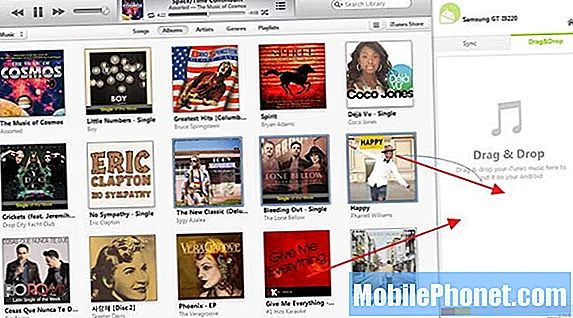
Teise võimalusena saavad kasutajad seda tööriista kasutada ka laulude või albumite käsitsi klõpsamiseks ja lohistamiseks, nagu ülalpool näidatud, sarnaselt sellele, mida me varem mainisime, kasutades selle asemel oma liidest, mis sujuvam.
Väärib märkimist, et see tööriist toetab ka kontaktide, piltide, videote, raamatute ja muu edastamist arvutist mis tahes Android-seadmesse.
Google Play muusika
Viimasena, kuid mitte vähem tähtsana, võime isegi kasutada Google Play muusikahaldurit. See on veel üks suurepärane marsruut, kuna selle abil saate kogu muusika WiFi kaudu oma seadmesse või pilve teisaldada, selle asemel et seadmes ruumi raisata. Kuigi mikro-SD-kaardi olemasolu muudab selle Galaxy S7 jaoks vähem probleemiks. Google Play muusika võimaldab kasutajatel pilves hoida 50 000 lugu, millest enamiku jaoks peaks rohkem kui piisama.
Avage arvuti veebibrauseris Google Play muusika. Puudutage vasakus ülanurgas kolme rida ja kerige alla muusika üleslaadimiseks. Siit saate juhise alla laadida Google Play muusikahalduri tööriist.
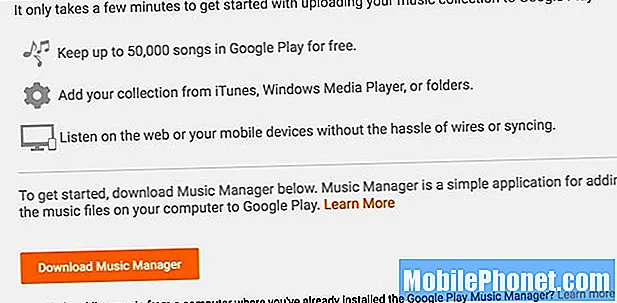
Installige muusikahaldur ja logige sisse oma Gmaili kontole, see leiab koheselt kogu teie muusika iTunesist pilve üles ja hakkab üles laadima. Saate valida eelistusi ja konkreetseid laule või kogu iTunes'i muusikakogu arvutist. See võib võtta aega, olenevalt laulude arvust.
Kui edastate muusikat ainult Google'i pilve, voogesitate oma iTunes'i muusikat Interneti kaudu WiFi või andmesideühenduse kaudu, mis võib põletada kasutajate andmeedastuse operaatoritelt. Seetõttu soovitaksime laulud SD-kaardile lisada. Google Play muusika jääb liidese, valikute ja 50 000 loo salvestusmahu piires üheks parimaks võimaluseks.
Lõppkokkuvõttes viivad ülalnimetatud toimingud kogu iTunes'i muusikakogu üle mis tahes Android-seade, mitte ainult Galaxy S7. Tehke seda mis tahes Android-seadmes ja nautige kogu iTunes'i muusikat Androidis hõlpsalt.

![Kuidas kasutada ehitatud Droid Bionic rakendusi [Videod] Kuidas kasutada ehitatud Droid Bionic rakendusi [Videod]](https://a.mobilephonet.com/apps/how-to-use-the-built-in-droid-bionic-apps-videos.jpg)
